PA Firewallは、実施したコンフィグレーションをスナップショットとして保存しておくことができます。
そのスナップショットをロードすることで、その時実施したコンフィグレーションまで戻ることができます。
スナップショットの保存
ここまで実施したコンフィグをスナップショットとして保存しておきます。
a)「Device」 → b)「セットアップ」 → c)「操作」 →「設定の管理」の中の、d)「名前付き 設定スナップショットの保存」をクリックします。
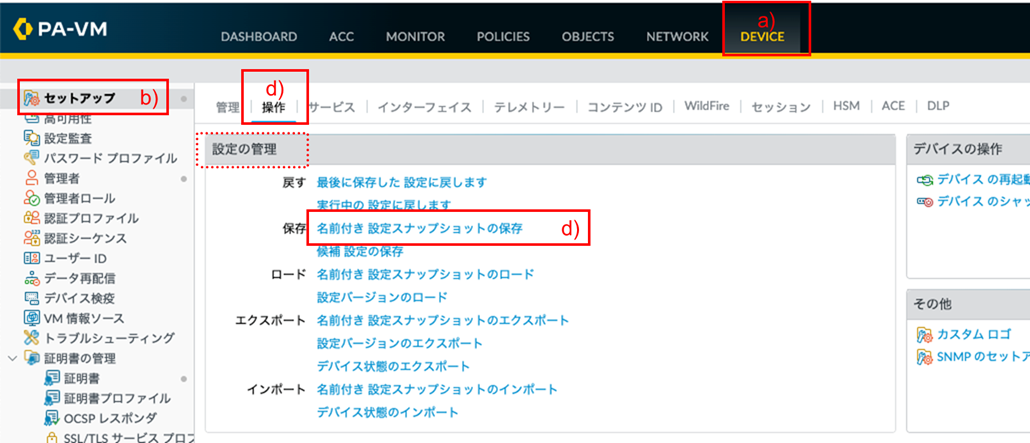
a)任意のファイル名を入力して、b)「OK」をクリックします。

「閉じる」をクリックします。保存完了です。
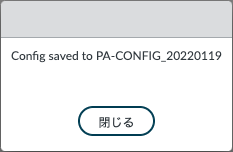
スナップショットのエクスポートとインポート
スナップショット(XML形式ファイル)を外部に保存することができ、再度それをインポートすることができます。
エクスポート
「名前付き 設定スナップショットのエクスポート」をクリックします。
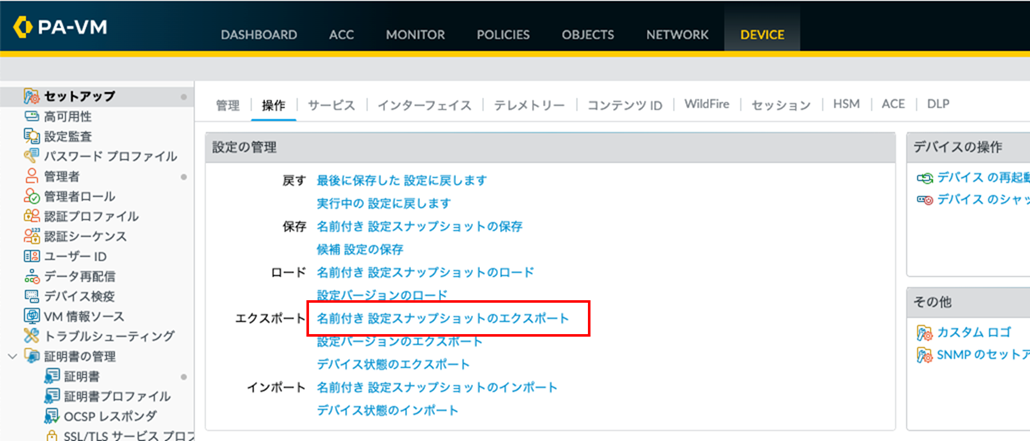
a)エクスポートしたいファイルを選択して、b)「OK」をクリックし、保存先を指定します。

インポート
外部保存しておいたスナップショットを、インポートします。
「名前付き 設定スナップショットのインポート」をクリックします。
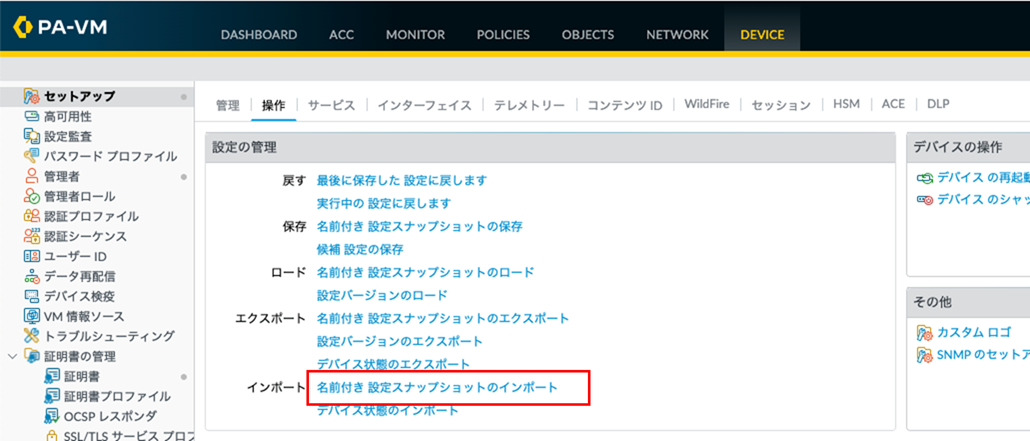
a)「参照」をクリックして、外部保存しておいたファイルを指定し、b)「OK」をクリックします。
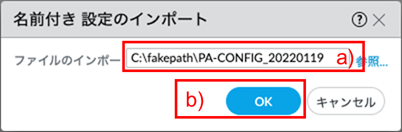
スナップショットのロード
スナップショットをロードすることで、スナップショットを取得した時点のコンフィグまで戻すことができます。
「名前付き 設定スナップショットのロード」をクリックします。
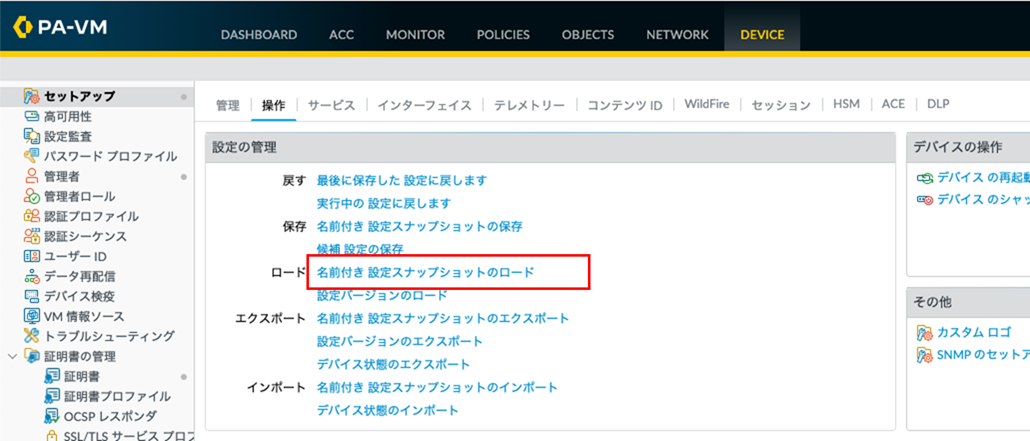
a)保存しておいたスナップショットを選択し、b)「OK」をクリックします。
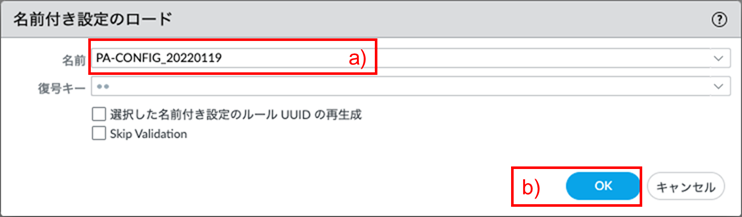
「閉じる」をクリックします。
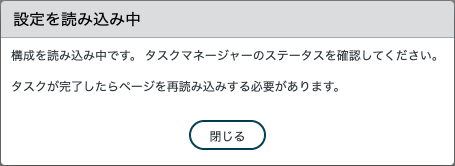
タスクマネージャーのステータスを確認するには、右下の「タスク」をクリックします。
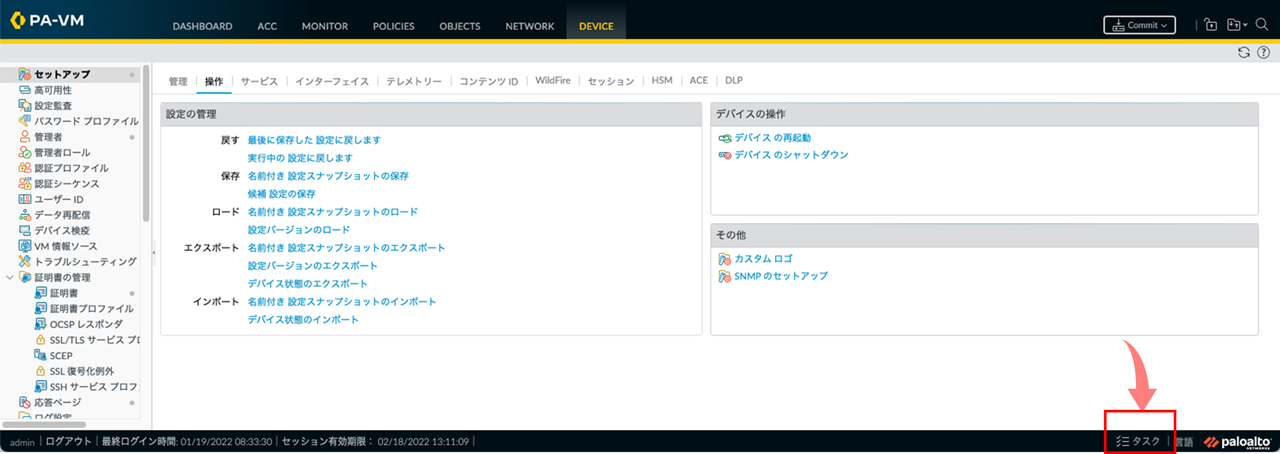
ロードが完了していることを確認します。
タイプ下の「ロード」をクリックすることで、詳細 (コンフィグのロードが終わったこと) が確認できます。
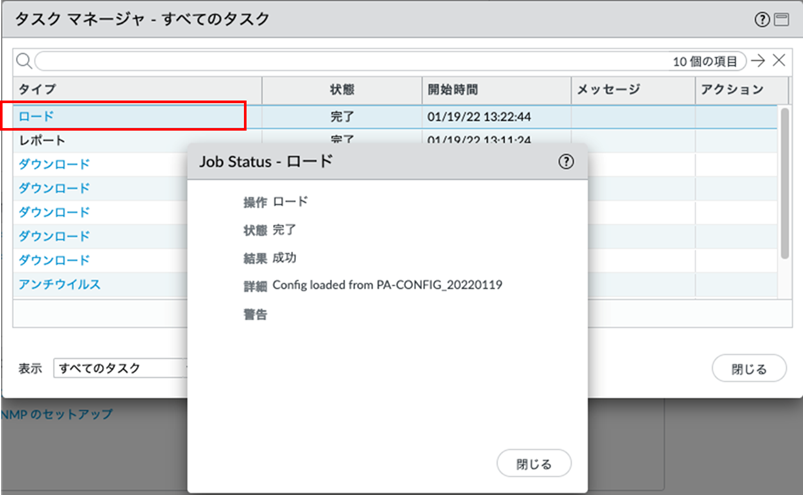
コミットを実施します。

スナップショットをロードした場合は、部分的なコミットではなくコンフィグ全体にコミットになるので、メッセージが以下のように変わります。
「コミット」をクリックします。
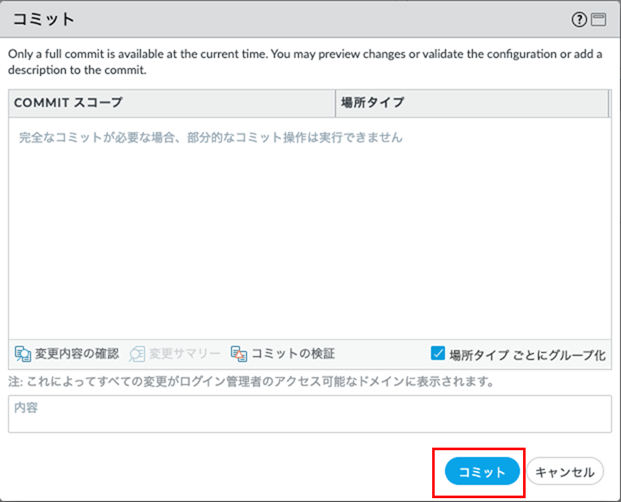


コメント欄 質問や感想、追加してほしい記事のリクエストをお待ちしてます!